文章详情页
win10系统允许使用快捷方式安装字体的方法
浏览:48日期:2023-03-24 14:10:41
win10系统是当前使用得最为广泛的一款操作系统,这款操作系统在性能和功能等各个方面都做了很大的改进,因此更加符合用户的使用习惯。我们在使用这款操作系统的过程中,打字是很基础的操作,因此为了能够满足我们的打字需要,常常会在系统中安装一些字体。如果想要节省计算机上的空间,我们可以选择安装字体文件的快捷方式而不是安装字体文件本身。那么接下来小编就给大家详细介绍一下win10系统允许使用快捷方式安装字体的具体操作方法,有需要的朋友可以看一看并收藏起来。

1.首先打开电脑,我们在电脑桌面上找到“控制面板”选项,点击该选项就可以进入到控制面板页面。

2.进入到控制面板页面后,我们在页面上找到“外观和个性化”选项,点击该选项再进行下一步操作。
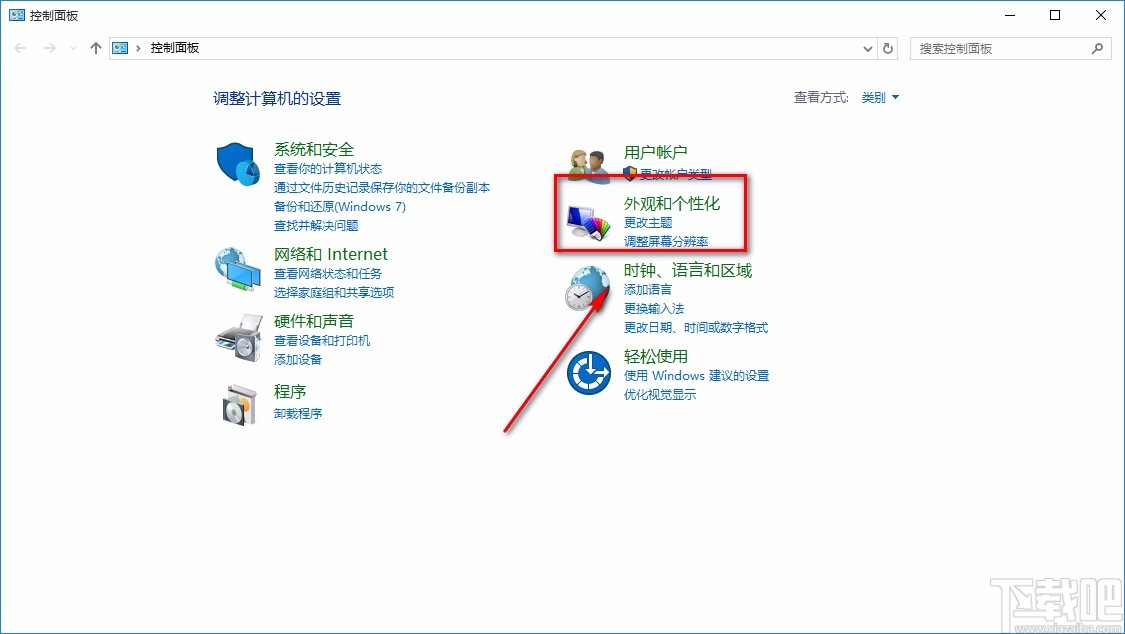
3.接着就会进入到外观和个性化页面,我们在页面上找到“字体”选项,点击该选项就可以进入到字体页面。
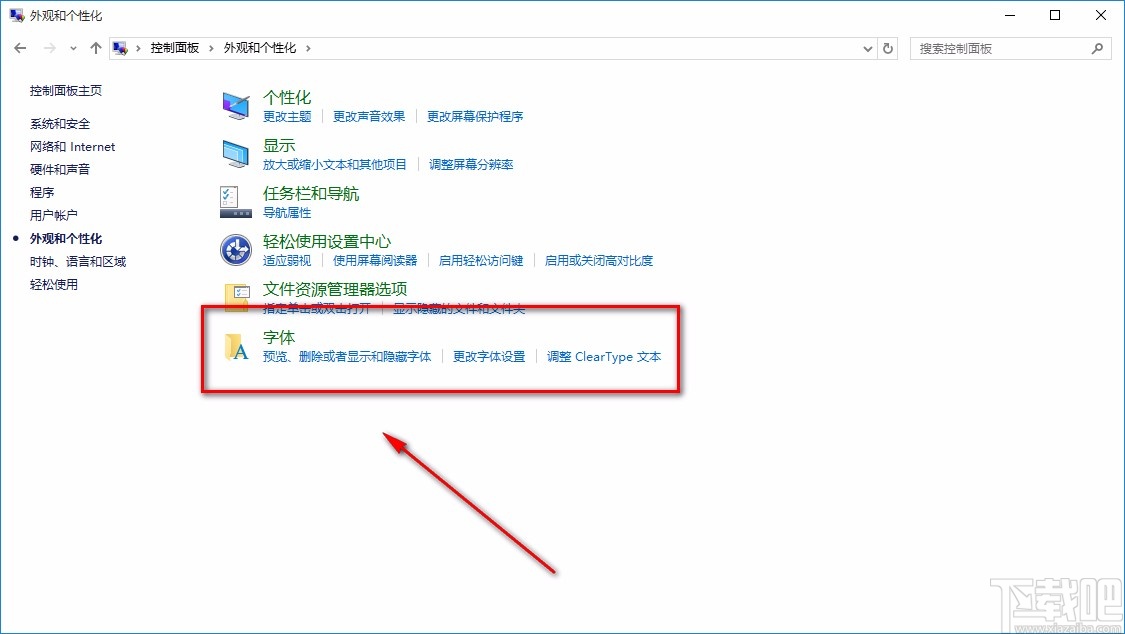
4.然后在字体页面中,我们在页面左侧找到“字体设置”选项,点击这个选项就能进入到字体设置页面。

5.最后在字体设置页面中,我们在页面上找到“允许使用快捷方式安装字体”选项,点击该选项前面的复选框使其打勾,再点击右下方的“确定”按钮就可以了。
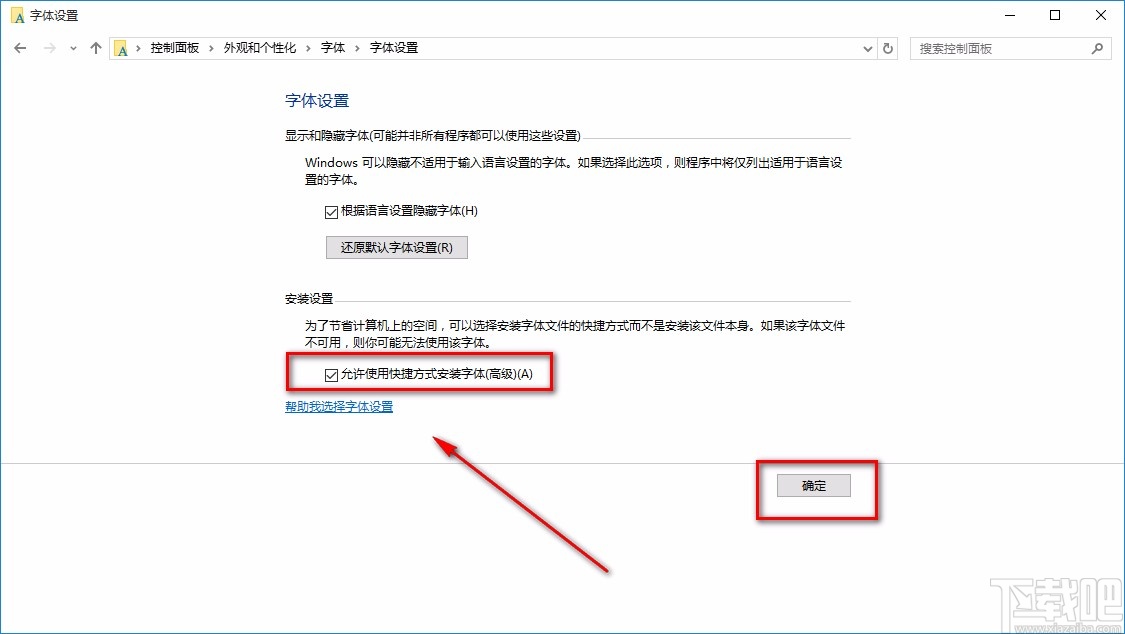
以上就是小编给大家整理的win10系统允许使用快捷方式安装字体的具体操作方法,方法简单易懂,有需要的朋友可以看一看,希望这篇教程对大家有所帮助。
相关文章:
1. Win10系统如何将cda转mp3格式?Win10系统cda转mp3格式的方法2. Win10系统设备管理器出现F5521gw未知设备如何解决?3. ThinkPad L570笔记本u盘怎么安装win10系统?安装win10系统操作方法分享4. ThinkPad X1 Carbon 2018笔记本怎么安装win10系统 安装win10系统操作步骤分享5. Win10系统如何设置连接鼠标时禁用触控板?6. 微星ge62笔记本u盘怎样安装win10系统 安装win10系统步骤说明7. 戴尔电脑装完win10系统之后怎么分区?戴尔电脑win10系统分区步骤8. Win10系统今日热点弹窗怎么彻底删除?9. ThinkPad X390如何重装Win10系统?ThinkPad X390重装教程10. Win10系统怎么合并小图标?Win10系统合并小图标的方法
排行榜

 网公网安备
网公网安备